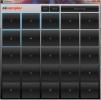Linux'ta Mailspring Kurulumu
Modern bir şey arıyorum e-posta istemcisi PC'nizde çalıştırmak için? Öyleyse, Mailspring'i denemeyi düşünün. Linux'ta birçok geleneksel e-posta programı sunacak çok şey içeren yeni bir tür e-posta istemcisi modern bir tasarım, e-posta okuma bildirimleri, akıllı e-posta arama, temalar ve çok daha fazlası gibi Daha. Mailspring'i kurmak için aşağıdan işletim sisteminizi seçin ve talimatları izleyin.
Ubuntu / Debian Talimatları

Ubuntu veya Debian kutunuza Mailspring istemcisini almak ister misiniz? Öyleyse, “sudo apt-get” ile yükleyemezsiniz. Bunun yerine, resmi web sitesinden bir Debian paket dosyası indirmeniz ve manuel olarak yüklemeniz gerekir. 64bit Debian dosyasını alınve ardından bir terminal penceresi açın. İndirdikten sonra, CD terminali taşıma komutu ~ / İndirme.
Not: Mailspring'in maalesef indirilebilecek 32 bit paketi yok. Bu e-posta istemcisini 32 bit Linux işletim sisteminde gerçekten denemek istiyorsanız, geliştiricilerle iletişim kurmayı düşününveya kaynak kodu kendiniz Github.
cd ~ / Yüklemeler
Karşıdan yüklemeler klasörünün içinde, sisteme Mailspring DEB dosyasını yüklemesini bildirmek için DPKG aracını kullanın.
sudo dpkg -i posta yayımı - * - amd64.deb
Herhangi bir Debian paketinin internetten yüklenmesi, doğası gereği doğrudan resmi bir paket deposundan indirmek kadar iyi değildir. Bunun nedeni bazen DPKG'yi bir paket yüklemek için kullanırken bağımlılıkların yüklenmemesidir. Her seferinde gerçekleşmez, ancak terminal yoluyla bir paket yükledikten sonra programınızın çalıştığından emin olmak için fix komutunu çalıştırın.
sudo uygun kurulum -f
Terminalin indirmesi gereken ek programları ve dosyaları kabul etmek için “Y” ye basın. Tamamlandığında, Mailspring'i açın ve ayarlayın.
Arch Linux Talimatları
Arch'de Mailspring almak, terminaldeki Arch AUR Git sunucusundan en son AUR paketini klonlayarak başlar.
Not: git'in Arch'a yüklendiğinden emin olun: sudo pacman -S git
git klonu https://aur.archlinux.org/mailspring.git
En son klonlamadan sonra Arch LinuxPKGBUILD AUR'dan git üzerinden bina başlayabilir. Başlamak için CD komutunu kullanarak Mailspring klasörüne girin.
cd posta yayı
Buradan, tüm bağımlılıklar çözüldüğü takdirde Mailspring oluşturulabilir ve kurulabilir. Neyse ki Pacman, makepkg komutunun sonuna -si ekleyerek kullanıcının her üç şeyi de aynı anda yapmasına izin verir:
makepkg -si
Fedora Talimatları
Mailspring e-posta istemcisinin en son sürümü, web sitesinden indirilebilir bir paket aracılığıyla Fedora'ya (ve diğer RPM tabanlı Linux dağıtımlarına) yüklenmek üzere hazırdır. Paketi almak için şu adrese gidin: Mailspring indirme sayfası“Linux” u seçin ve “Linux (64-bit .rpm)” ye tıklayın. Ardından, bir terminal penceresi açın ve CD komutunu kullanarak ~ / İndirme Klasör.
cd ~ / Yüklemeler
Mailspring RPM'sini DNF install komutuyla Fedora Linux PC'nize yükleyin:
sudo dnf install mailspring - *. x86_64.rpm -y
Paketi kurduktan sonra, Mailspring Fedora'da kullanıma hazırdır.
OpenSUSE Talimatları
Resmi web sitesinde bulunan RPM dosyası sayesinde Mailspring'i OpenSUSE ürününden edinmek mümkündür. İndirin ve bir terminal açın. CD'yi kullanarak ~ / Downloads klasörüne gidin (RPM dosyasının olduğu yer). Ardından, Mailspring'i yüklemek için Zypper paket aracını kullanın.
cd ~ / Dosyalar sudo zypper install mailspring - *. x86_64.rpm
Ek Paket Talimatları

Mailspring'in arkasındaki kişilerin, programlarını oradaki her Linux işletim sistemi için paketleyecek zamanı yoktur. Bu nedenle Mailspring e-posta istemcisini Snap mağazasına yerleştirdiler, böylece en son sürümünü çalıştıran herkes snapd Mailspring'i kolaylıkla kurabilir. Mailspring'i snap yoluyla kurmak için önce dağıtımınızda ek paketleri ayarlama kılavuzu. Alternatif olarak, Linux dağıtımınızın wiki sayfalarına bakın ve ekleri ayarlamak için talimatlar olup olmadığını bulun.
Ardından, Mailspring'in en son sürümünü snaps aracılığıyla yükleyin:
sudo snap install posta yayı
Mailspring kullanma
Mailspring uygulaması açıldığında, programın sunduğu tüm düzgün özellikleri gösteren bir sihirbaz görünür. Kaybolmamak için sayfaların her birini okuduğunuzdan emin olun. Her şeyi okuduktan sonra uygulama kullanıcıdan yeni bir Mailspring kimliği oluşturmasını ister. Uygulamaya nasıl giriş yapacağınız, tercihleri cihazlarda vb. Kaydedeceğiniz için bunu yapın.

Yeni kimliğinizle oturum açtıktan sonra bir e-posta sağlayıcısı seçmeniz gerekir. Listeden e-postanızı seçin. E-posta hesabı sağlayıcınız resim çekmediyse, IMAP / SMTP'yi seçin. Posta kurulum aracı sizin için doğru ayarları tahmin etmek üzere interneti kullanır. Ayarlar doğru değilse, e-posta sağlayıcınızın bir e-posta istemcisini yapılandırırken kullanmanız gerektiğini söylediği IMAP / STMP ayarlarını aramalısınız.
Bir sonraki sayfada, Mailspring sizden posta istemcinizi tam olarak nasıl istediğinizi ayarlamanızı isteyecektir. Bir tema seçecek ve ayarlar arasından seçim yapacaksınız. Her şey hazır olduğunda, e-postanıza erişebileceksiniz.
Arama
Yakın Zamanda Gönderilenler
Bedava Müzik Sampler Yazılım İndirme
Örnekleme nedir? Wikipedia'ya göre, “Bu, bir ses kaydının bir kısmı...
Linux'ta lsyncd kullanarak dosyalarınızı senkronize etme
Lsync, hafif bir senkronizasyon alternatifidir. Rsync. Kabaca aynı ...
Linux'ta Video Oynatmayı Geliştirmek İçin En İyi 6 VLC Eklentisi
Birçok Linux kullanıcısı VLC'yi birincil video oynatma programı ola...